
Recuperação de dados OPPO: restaure arquivos perdidos com ou sem backup

"Tenho um celular Oppo Android e, sem querer, removi meus arquivos, fotos, vídeos e histórico de pesquisa. Qual é a melhor maneira de recuperar os dados do Oppo?"
- Da Comunidade Android
Perder arquivos importantes do seu telefone OPPO, sejam fotos, contatos ou mensagens, pode ser estressante. A recuperação de dados OPPO refere-se ao processo de recuperação de dados excluídos ou perdidos de smartphones OPPO, e pode ser feita usando diferentes métodos, dependendo se você possui um backup. Neste guia, exploraremos maneiras práticas de recuperar seus dados OPPO com e sem backup, para que você possa recuperar suas informações rapidamente e minimizar o impacto da perda de dados.

Se você já fez backup do seu OPPO, pode verificar se consegue encontrar os dados excluídos por meio dele. Aqui, mostraremos como restaurar arquivos excluídos no OPPO usando alguns métodos comuns de backup.
A maioria dos telefones OPPO com ColorOS vem com um recurso de backup local integrado, permitindo que você armazene backups diretamente no dispositivo ou no cartão SD.
Etapas para restaurar a partir do backup local:
Passo 1. No seu telefone OPPO, acesse "Configurações" > "Configurações adicionais" > "Fazer backup e redefinir".
Passo 2. Toque em "Backup local" ou navegue até "Ferramentas" > "Backup e restauração".

Etapa 3. Selecione o arquivo de backup desejado com base na data e restaure-o no seu telefone.
Observação: os nomes dos menus podem variar dependendo da versão do ColorOS. Certifique-se de criar um backup antes que ocorra a perda de dados.
Como usuário do OPPO, você pode ter feito backup dos seus arquivos na Nuvem OPPO. Você pode tentar acessar a Nuvem OPPO e restaurar seus arquivos excluídos a partir dela. O processo de recuperação da Nuvem OPPO é fácil. Veja como:
Passo 1. No seu telefone OPPO, abra "Configurações" > "OPPO Cloud".
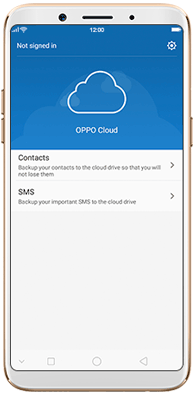
Etapa 2. Entre com seu ID OPPO.
Etapa 3. Escolha os tipos de dados que deseja restaurar e siga as instruções.
Se você já ativou o backup do Google no seu telefone OPPO, seus dados, como contatos, dados de aplicativos e configurações, podem já estar armazenados na sua conta do Google. Você pode restaurar esses dados de duas maneiras diferentes, dependendo se deseja uma restauração completa do dispositivo ou apenas dados específicos.
Opção 1. Restauração completa após redefinição de fábrica (para recuperação completa de dados e configurações)
Passo 1. Vá para "Configurações" > "Configurações adicionais" > "Backup e redefinição" > "Apagar todos os dados" (Redefinição de fábrica).

Etapa 2. Depois que o telefone reiniciar, siga o processo de configuração na tela.
Etapa 3. Conecte-se ao Wi-Fi e faça login com a mesma conta do Google usada para o backup.
Etapa 4. Selecione o backup que deseja restaurar e aguarde a conclusão do processo.
Opção 2. Restauração parcial sem redefinição de fábrica (para dados específicos, como contatos, calendário ou e-mails)
Passo 1. No seu telefone OPPO, acesse "Configurações" > "Contas e sincronização" > "Google".
Etapa 2. Faça login com sua conta do Google.

Etapa 3. Ative os tipos de dados que deseja sincronizar, como Contatos, Calendário e Gmail.
Se você não tiver nenhum backup disponível, usar uma ferramenta de recuperação profissional é a maneira mais eficaz de recuperar seus dados perdidos.
Coolmuster Lab.Fone for Android é uma poderosa solução de recuperação de dados para OPPO que permite restaurar rapidamente arquivos excluídos do seu telefone com alta taxa de sucesso. Você pode visualizar os itens antes da recuperação e restaurar seletivamente apenas o que precisa, garantindo precisão e economizando tempo. Ele suporta recuperação de memória interna (requer root) e recuperação de cartão SD (sem root), mantendo os formatos e a qualidade originais dos arquivos intactos.
Principais recursos do Coolmuster Lab.Fone for Android
Como realizar a recuperação de dados do OPPO com Coolmuster Lab.Fone for Android ?
01 Baixe Coolmuster Lab.Fone for Android e abra-o no seu computador.
02 Conecte seu celular OPPO a um computador com um cabo USB. Você pode seguir as instruções exibidas na tela para que o software o detecte.

03 Após a conexão bem-sucedida, você verá a interface principal abaixo. Selecione o tipo de dados que deseja recuperar e clique em "Avançar" para iniciar a verificação.

04 Você pode escolher "Verificação rápida" ou "Verificação profunda" para verificar os dados do seu OPPO.

05 Após a digitalização, você verá todos os arquivos excluídos e existentes exibidos na tela. Selecione o tipo de dado correspondente na barra lateral esquerda e visualize os arquivos. Você também pode selecionar "Exibir apenas os itens excluídos" para visualizar apenas os dados excluídos. Em seguida, clique no botão "Recuperar" na parte inferior da tela para recuperar os arquivos excluídos e salvá-los no seu PC.

Guia de vídeo
1. Quanto tempo demora a recuperação de dados do OPPO?
Depende da quantidade de dados e do método de recuperação. Usar uma ferramenta profissional como Coolmuster Lab.Fone for Android geralmente leva apenas alguns minutos para escanear e recuperar arquivos.
2. Posso recuperar dados do OPPO após uma redefinição de fábrica?
Sim, mas a taxa de sucesso depende se os novos dados substituíram os arquivos excluídos. Se você não tiver um backup, use um software de recuperação o mais rápido possível para aumentar as chances de sucesso.
3. O OPPO Cloud Backup é suficiente para restaurar todos os meus dados?
O OPPO Cloud Backup pode restaurar tipos de dados suportados, como contatos, mensagens e fotos. Para outros tipos de arquivo ou dados excluídos que não estão no backup, você pode precisar de um software de recuperação de terceiros.
Perdas de dados em celulares OPPO podem ocorrer inesperadamente, mas a recuperação é possível. Se você tiver um backup, use o OPPO Local Backup, o OPPO Cloud ou uma conta do Google para restaurar seus arquivos. Se não houver backup, Coolmuster Lab.Fone for Android oferece uma solução com alta taxa de sucesso para recuperar dados perdidos diretamente do seu dispositivo.
Para evitar perdas futuras, faça backups regulares e tenha uma ferramenta de recuperação confiável à mão.
Artigos relacionados:
Como restaurar vídeos excluídos permanentemente no OPPO? Guia detalhado aqui
Como fazer backup e restauração do OPPO com um clique? (4 maneiras simples)
As 5 principais maneiras de transferir dados de OPPO para OPPO: fazendo movimentos em minutos
Como fazer backup de contatos e SMS do OPPO para o computador facilmente





